自宅の玄関にSwitchbotロックを導入しました。
せっかくのスマートホーム化、ならばと家の中からも玄関のドアをスマートに解錠したいと思い、以下の方法を試しました。
- スマホアプリで解錠(アプリを開く必要ある)
- Apple Watchで解錠(アプリを開く必要ある)
- NFCタグを使って解錠(通知をタップする必要がある)
- アレクサで解錠(確認コードを求められる)
上記の方法で、サムターンを手で回さない解錠はできるのですが、どれもワンストップでの解錠には至りませんでした。
解錠のためにアプリを開いたり確認コードを入力する必要があり、それが地味に面倒くさい。
結局、家の中からの解錠は手動となってしまいました。
しかし、どうしてもスマートに解錠したい。
何か方法がないか調べてみると、
Switchbotのリモートボタンを使えばワンタッチ解錠ができる!
ということが分かりました。
そこで、リモートボタンを導入してスマート解錠を実現することとしました。
Switchbot リモートボタンでできること
SwitchBot製品を物理ボタンで操作するためのデバイスです。
具体的には、以下のデバイスをボタン操作できます。(2023年10月時点)
- SwitchBotボット
- SwitchBotカーテン
- SwitchBotプラグミニ
- SwitchBotスマート電球
- SwitchBotテープライト
- SwitchBotロック
- SwitchBotシーリングライト
また、Switchbotのアプリで設定したシーンの起動もできます。
今回は6番目の「SwitchBotロック」をリモートボタンで操作します。
SwitchBot リモートボタンのパッケージ内容
パッケージ内容は以下の通りです。
- リモートボタン
- ホルダー
- 予備の両面テープ
- メモシール
- 説明書
- 電池(CR2450)


Switchbot リモートボタンのサイズ
リモートボタンのサイズです。
横:37.1mm
縦:43.1mm
奥行:13.4mm
病院でもらえる目薬との比較です。

とてもコンパクトです。
置き場所について
私はリモートボタンを失くさないように、ストラップを付けて玄関のラックにぶら下げています。
また、付属しているホルダーに格納もできます。
ストラップにぶら下げる
リモートボタンの上部にストラップ用の穴が開いています。

この穴にストラップを通します。
ストラップは別売です。

玄関のメタルラックにぶら下げています。

ホルダーを使う
付属のホルダーを使うこともできます。

穴が開いているのでネジやタイラップで固定できます。
裏面の両面テープでも固定できます。

ホルダーをSwitchbotロックに張り付けてみました。

リモートボタンをホルダーに格納してみました。

Switchbot リモートボタンの設定
アプリの指示に従ってリモートボタンの設定を進めるので、特に迷うことはありませんでした。
以下、設定の流れです。
1.デバイスの追加で「リモートボタン」をタップ
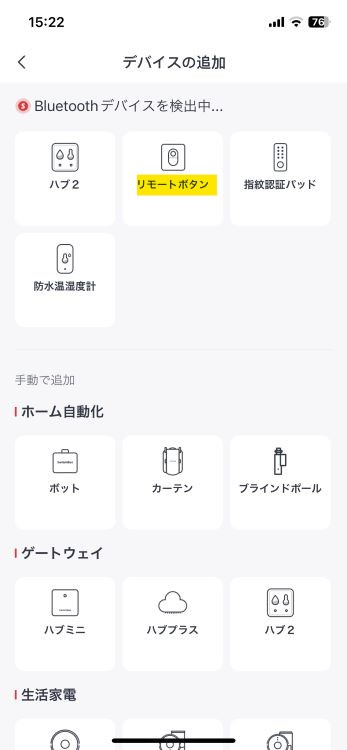
2.リモートボタンの2つのボタンを2秒ほど同時に押して、表示ランプが点滅したら「次へ」をタップ
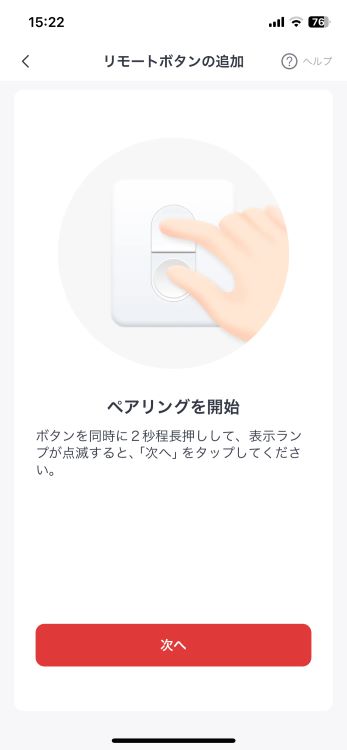
ペアリングを開始すると、リモートボタン上部のLEDが点滅します。

3.デバイス名とルームを設定して「次へ」をタップ
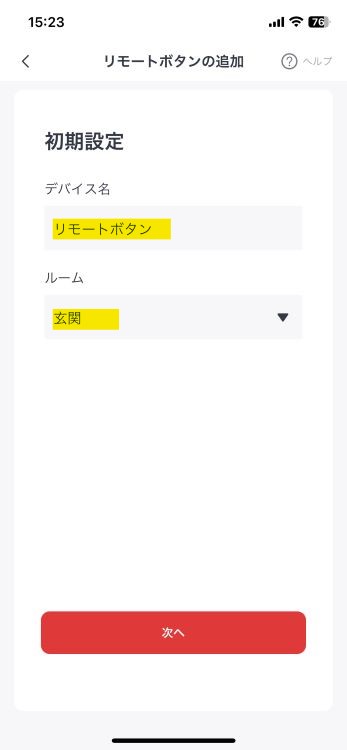
4.成功が表示されたら「OK」をタップ
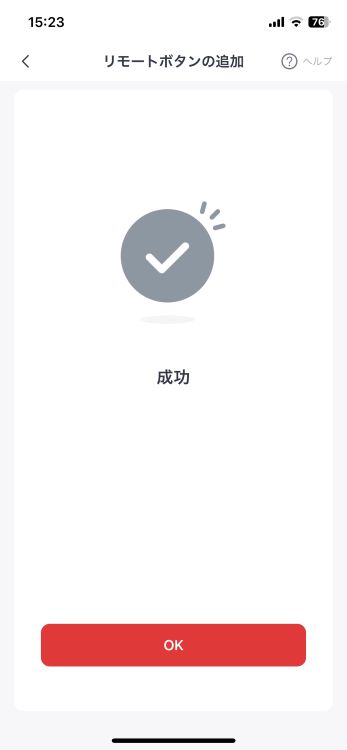
5.「未設定」をタップしてボタンの設定をする
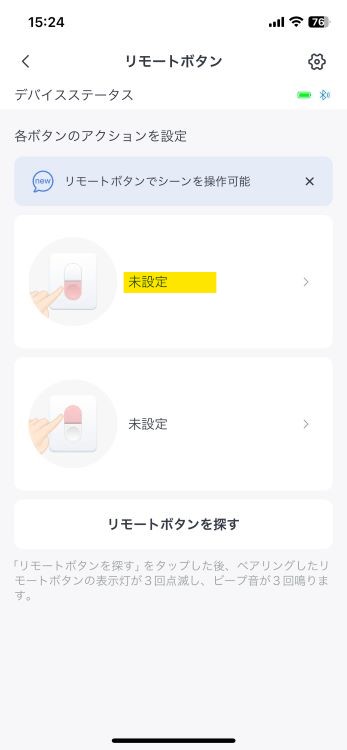
6.「ロック」をタップ
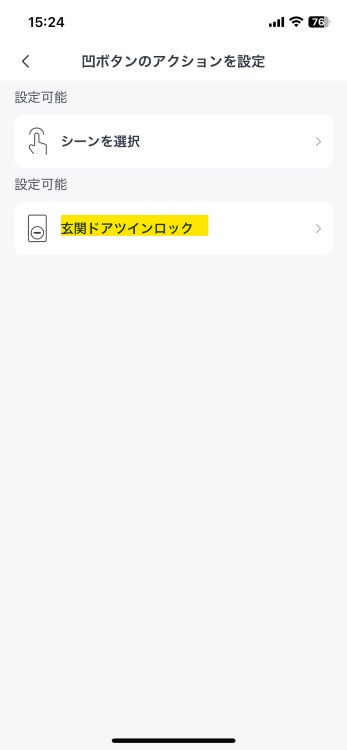
「玄関ドアツインロック」の表示内容は、各自の環境によって変わります。
7.「登録」をタップしてロックに登録する
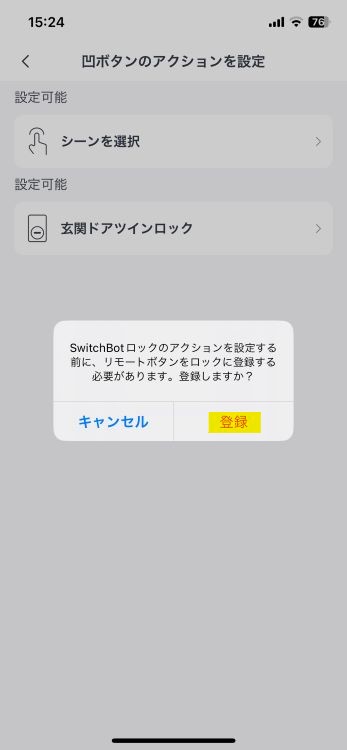
8.ロック本体に近づく
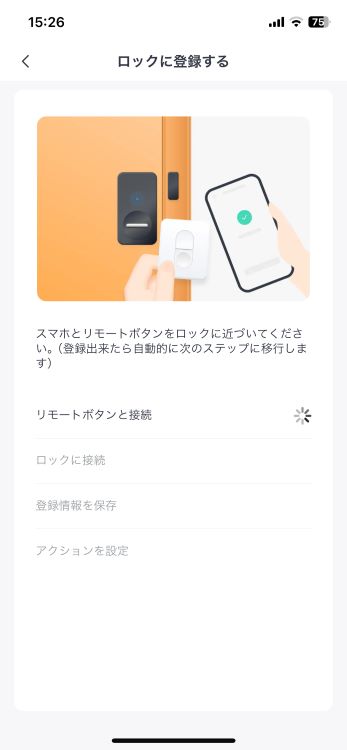
9.解錠、施錠の設定をする
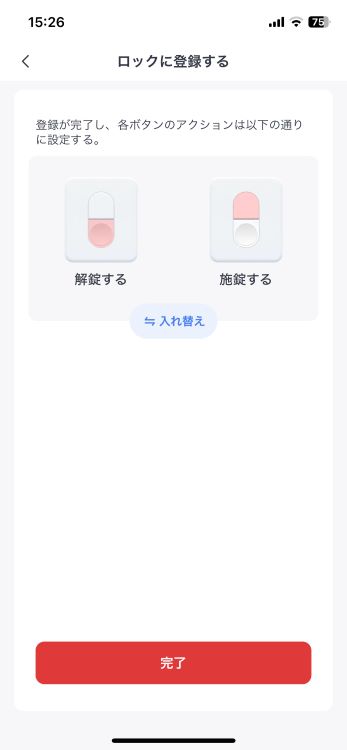
解錠と施錠のボタンを入れ替えることもできます。
また、設定画面と実物とでボタンの配置が逆です。
実物は凹んでいる方が上ボタンになっています。

見た目の問題なので、設定画面の上下通りに動作が割り振られます。
この場合は下ボタンが解錠、凹んでいる上ボタンが施錠に設定されます。
10.設定完了
設定前と後の画面です。
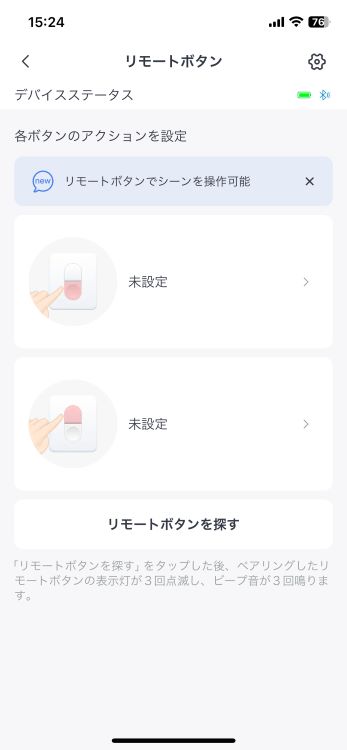
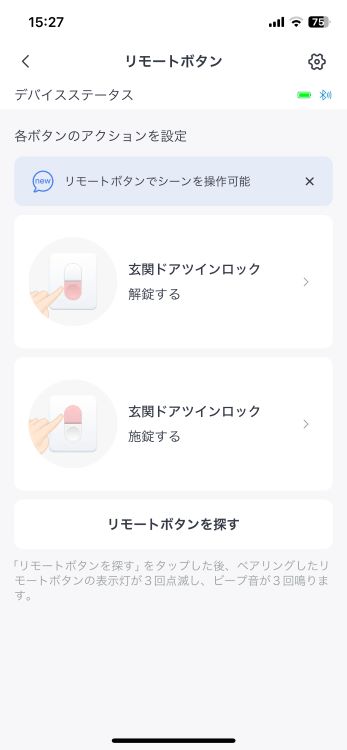
これでワンタッチで解錠できるようになりました。
Switchbot リモートボタンのメリット
ロック以外にも以下の製品やアプリで設定したシーンをボタンを1回押すだけの、シンプル操作でコントロールできます。(2023年10月時点)
- SwitchBotボット
- SwitchBotカーテン
- SwitchBotプラグミニ
- SwitchBotスマート電球
- SwitchBotテープライト
- SwitchBotシーリングライト
ストラップを付けられるのでぶら下げて設置したり、持ち運びもしやすいです。
また、ホルダーはリモートボタンの紛失防止に役立ちます。
Switchbot リモートボタンのデメリット
ボタンが2つしかないので、3つ以上の動作をボタン操作にしたい場合は、リモートボタンの追加購入が必要です。
また、アプリの設定画面と実機のボタンの配置が逆だったので、設定時に少し戸惑いました。
まとめ
無事、Switchbotロックをワンストップ解錠できるようになりました。
例えると、車のスマートキー感覚です。
アプリやアレクサ、NFCでの解錠の面倒臭さから解消されました。
想像以上に快適です。
家族からは「サムターンを回せばいいじゃん」って言われましたが…(笑)


コメント